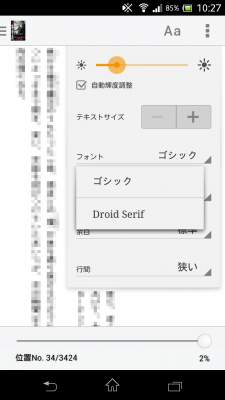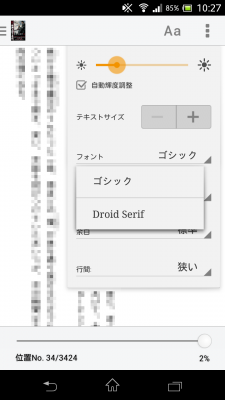Android 端末(Xperia A)が修理から戻ってきたからアプリケーションをせこせこと入れなおしていたら、Kindle for Android の本文のフォントが “ゴシック” しか選べなくなっていたことに気が付いた。
もともと本は紙で読むひとだったので、これまではずっと紙の本に合わせて明朝体で読んでいたのだけれど。
ためしにゴシック体のまま読んでみたら違和感がすごくて気持ち悪い。直したい。
いろいろ調べてもいろいろ試してもよくわからないので、やむなくサポートセンタに問い合わせ。
チャット窓口ですぐに解決策が出てくるかと思いきや、詳細調査になって、結局返事が来るまで数日かかったけれど、最終的には直った。
直し方
カスタマサービスのひとに教えてもらった方法は二つ。
一つめは、『吾輩は猫である(Kindle 版)』をダウンロードしてみよ、というもの。
- Kindle for Android を開いて、右上のショッピングカートボタンをタップ
- 検索するなどして『吾輩は猫である(Kindle 版)』のページに行き、購入する
- 端末にダウンロードする
- 『吾輩は猫である(Kindle 版)』を開く
- フォントの選択肢を確認する
え、これだけ? と思ってやってみたら案の定直らなかった。
結局、教えてもらった二つめの方法で直った。英中辞書をダウンロードする方法。
- 英語が含まれている Kindle 本を開く
- どれでもいいので英単語を長押し
- 表示されるボックスの右上の本のマークをタップ
- [英語 – 中文] をタップして [ダウンロード]
- ダウンロード終了後、[全文表示] をタップ
- 端末の [戻る] ボタンで全文表示を終了
- 再度、どれでもいいので英単語を長押し
- 表示されるボックスの右上の本のマークをタップ
- [英語 – 日本語] をタップ
- フォントの選択肢を確認する
手順 7 から 9 はたぶん設定をもとに戻すためだけのもので、実質は手順 5 あたりで始まる外字フォントのダウンロードが効いているっぽい。
解決。
切り分け
問い合わせる前にこっち側で調べたのは以下。
- 別の Android 端末では “明朝” が選べる
- アプリケーションのバージョンは同一(4.5.1.6)
- Android のバージョンがちがう(Xperia A は 4.2.2、こっちは 4.1)のでその所為?
- もしくは機種に依存?
- 特定の本に限らずどの本でも同じ症状である
- アプリケーションをアンインストールして再度インストールしなおしても変わらない
原因
不明。
上の方法で直したあと、再現性を確認しようとしていちどアンインストールしてから再度インストールしたら、最初から “明朝” が表示されてしまった。再現性なし、という残念な結果に。直る前は数回入れなおしてもだめなままだったのに……。
あれかな、バンドルされていた辞書を全部消した状態で端末が修理で初期化されたから必要なコンポーネントがダウンロードされないままだったのかな。修理前の端末では上でいう外字フォントっぽいものが辞書にくっついて記憶のないままにダウンロードされていたのかもしれない。謎。
たぶんこの状態で端末を初期化したらきっと再現するだろうなあと思いながらも、そこまで深追いする意味もないのでここまで。